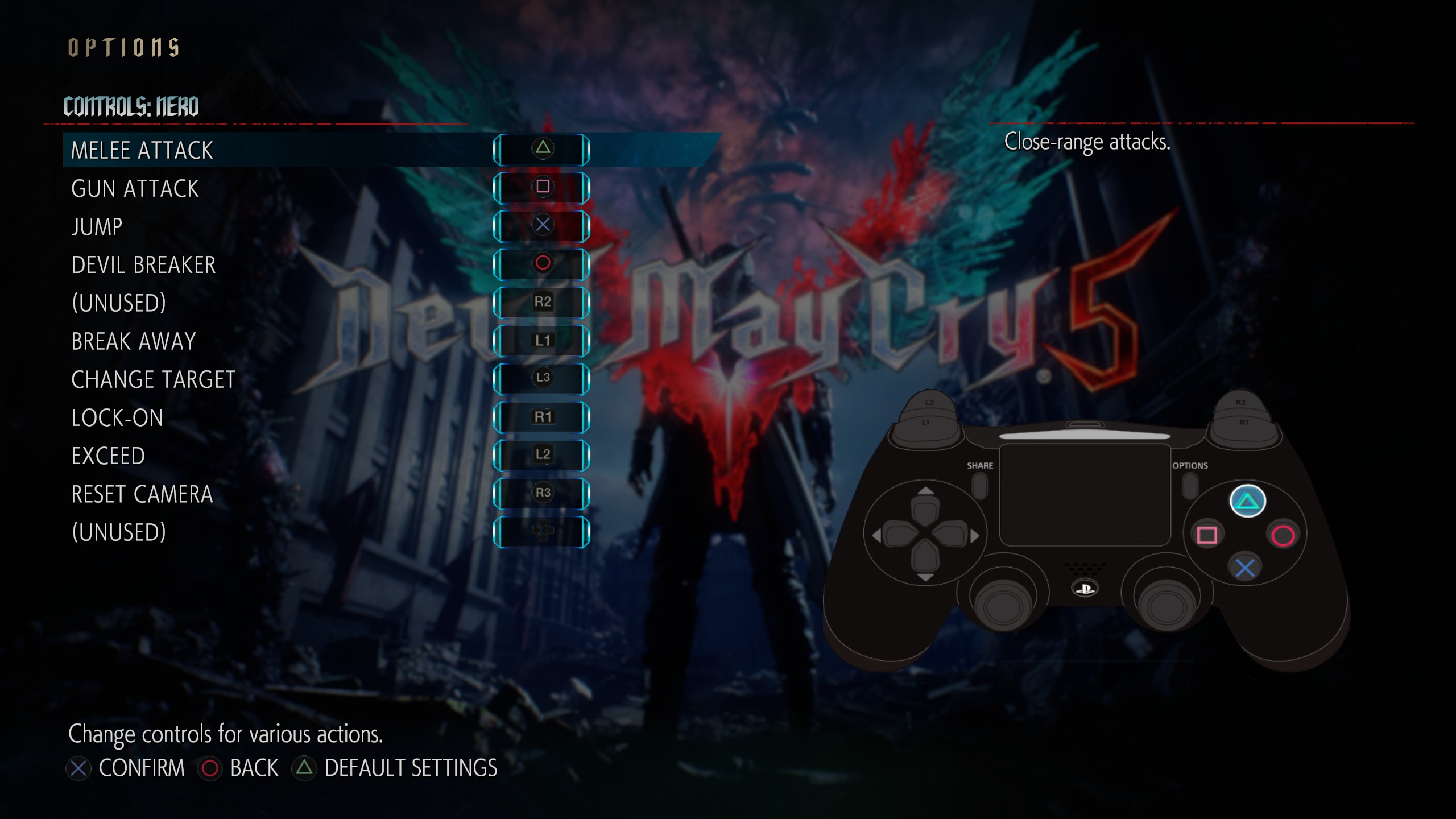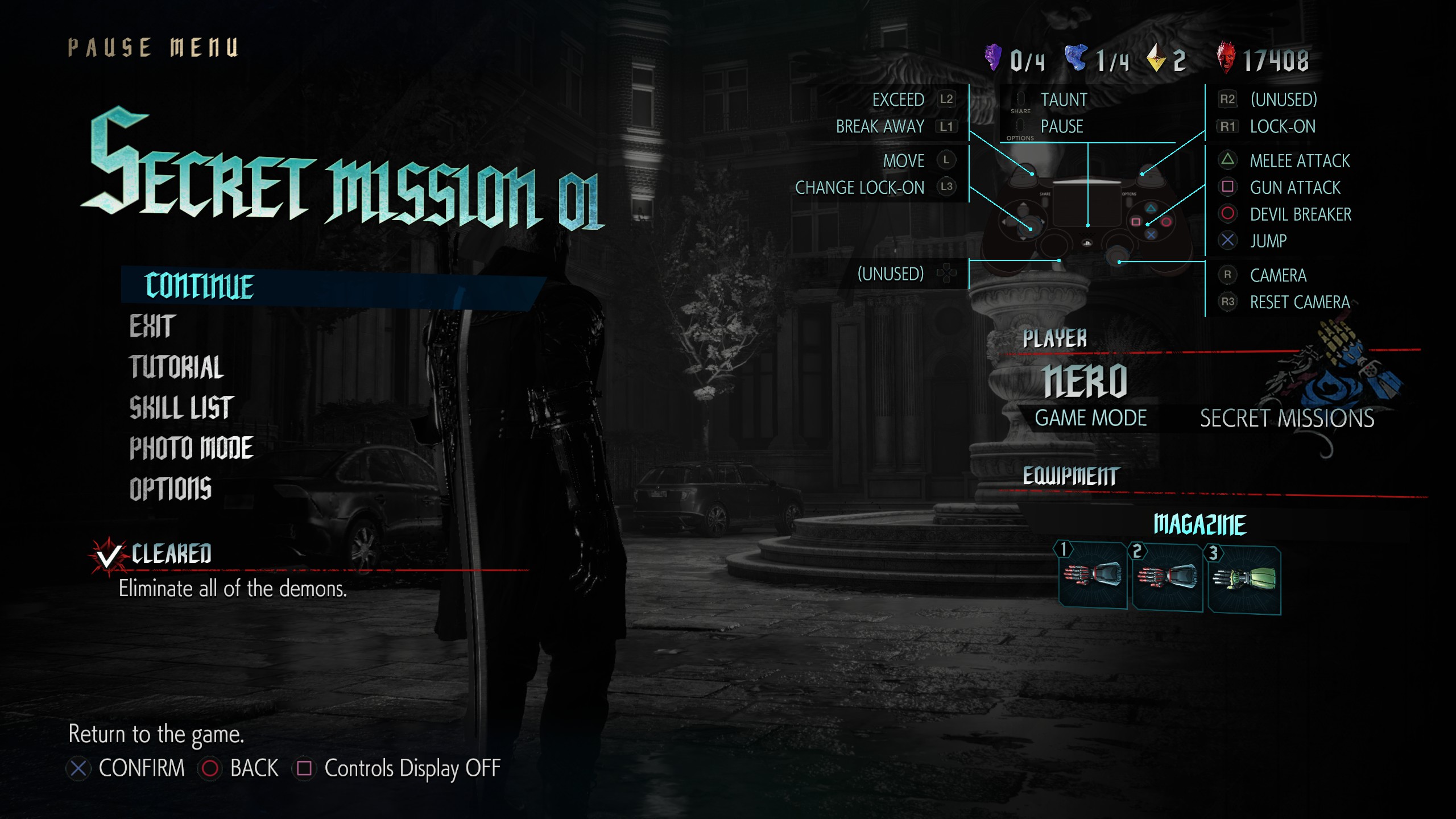Как поменять раскладку xbox на dualshock 4 на пк
| 749 | уникальных посетителей |
| 14 | добавили в избранное |
Многие, включая меня, столкнулись с проблемой при игре в Red Dead Redemption 2 на ПК, используя контроллер Dualshock 4. Проблема заключается в том, что в игре показана раскладка от контроллера Xbox. Можно, конечно, привыкнуть к боксовской раскладке, но зачем? Я искал советы в интернете, но так ничего дельного и не нашел, и играл с боксовской раскладкой примерно 20 первый часов, это было, мягко говоря, ужасно, потому что вместо привычных значков крестика, квадратика, треугольника и кружочка мы видим буквы A, B, X, Y.
В чем же заключается проблема? Почему, играя на Dualshock 4, мы видим раскладку от Xbox? Всё достаточно просто. Дело в том, что Steam в каждую игру, которая продается в магазине и имеет поддержку геймпадов, сует драйвера для Steam Controller, но при этом не имеет драйверов для геймпадов от Sony. Выходит, что не Xbox виноват, а Steam Controller, но это так, небольшая ремарочка, ибо раскладка у них одинаковая.
Вот так выглядела бы нативная поддержка Dualshock 4, если бы она была. Но ее нет.
Ну и что же делать, как же быть? Всё очень и очень просто. Большинство людей, использующих Dualshock 4 для игры на ПК имеют на своем компьютере софт под названием «DS4Windows», в нём то и кроется вся проблема. Дело в том, что DS4Windows адаптирует Dualshock 4 под боксовский геймпад, соответственно, меняет раскладку в играх. Решение довольно простое, пошаговое, действуйте точно так же, как будет описано ниже:
1. Включаем Dualshock 4 (Обязательно ДО захода в игру и не запускаем DS4Windows).
2. Ждём, пока Dualshock 4 соединится с компьютером через Bluetooth.
3. Запускаем Red Dead Redemption 2.
4. Дожидаемся загрузки и вуаля, теперь мы имеем раскладку Dualschok 4.
Ну вот, всё готово и всё работает. Итог таков, забудьте про DS4Windows, играя в Red Dead Redemption 2. Если хотите привычную раскладку, конечно же.
Всем спасибо за внимание, надеюсь, что руководство оказалось для Вас полезным. Удачи!
Настройки контроллера в Steam:
Настройки контроллера в RDR 2:
Источник
DS4Windows: рассматриваем возможности приложения
реклама
Все владельцы геймпадов DUALSHOCK 4, использующие эти замечательные контроллеры совместно с персональным компьютером, знакомы с приложением DS4Windows, которое является сильно переработанной версией утилиты ds4tools. Проблема тут в том, что автор DS4Windows (Jays2Kings) давно забросил разработку приложения, но большинство пользователей, не углубляясь в вопрос, вбивают в гугл: «Скачать DS4Windows», попадают на сайт программы и качают устаревшую версию. На самом деле, поддержка и разработка приложения активно продолжается, но уже другим энтузиастом Ryochan7. Им, со времени выхода последней версии DS4Windows от Jays2Kings, сделано немало изменений. Самым значимым является тот факт, что приложение сменило старый враппер ScpVBus на более новый и продвинутый ViGEmBus. К слову, этот же враппер использует, находящаяся в стадии вечного бета теста, утилита SC Controller, предназначенная для полноценной работы Steam Controller в отвязке от Steam. Для версии от Ryochan7, постоянно вносятся улучшения и исправления. В отличие от старой DS4Windows, в новой поддерживается не только проводное и Bluetooth сопряжение, но и подключение через родной беспроводной адаптер от Sony:
Кроме этого в приложении реализована поддержка некоторых сторонних PS4-совместимых геймпадов, например Hori Fighting Commander и Nacon Revolution Unlimited Pro. Возможно есть и другие, но я не нашёл списка совместимости.
Вернёмся к работе с DS4Windows. Первым делом скачиваем архив с актуальной версией программы. Извлекаем папку с приложением в любое место на вашем жёстком диске, желательно не в системную папку, в этом случае вам постоянно придётся запускать утилиту от администратора:
реклама
При первом запуске нам предлагается выбрать место сохранения файлов конфигурации:
Я настоятельно советую выбирать вариант Program Folder. В таком случае все настройки будут храниться в папке с программой, что позволит вам не заниматься настройкой «с нуля», каждый раз, когда вы переустановите Windows или при других форс-мажорных обстоятельствах. Такой себе вариант Portable. Достаточно просто периодически бэкапить папку с программой, целиком.
реклама
В следующем окне выбираем Step 1, для установки ViGEmBus драйвера (если он у вас не был установлен до этого):
Сам драйвер можно скачать и установить заранее:
реклама
Если у вас на ПК всё ещё стоит ОС Windows 7, дополнительно нажмите на кнопку Step 2 и установите XInput драйвер. Для Windows 10 этого делать не нужно, можно сразу нажимать на «Finished»:
Для перестраховки заглянем в диспетчер устройств и убедимся, что ViGEmBus драйвер на месте:
Всё. Приложение установлено, драйвер встал корректно и при первом запуске DS4Windows в системе появляется дополнительный XBox 360 контроллер:
Но! Сам DUALSHOCK 4 никуда не исчез из игровых устройств и остался видимым для системы. Такой «двойной расклад» может привести к проблемам с нормальной инициализацией геймпада в играх. На этот случай в приложении есть чудесный чекбокс, который называется: «Hide DS4 Controller«. При включении этого режима в системе остаётся только эмулируемый контроллер:
Далее по списку во вкладке «Settings» идут чекбоксы:
- Swipe Touchpad to Switch Profiles. Этот флажок включаетотключает возможность переключения свайпом двумя пальцами созданных вами профилей;
- Run as Startup добавляет приложение в автозагрузку;
- Show Notification предлагает выбрать варианты уведомлений в сайдбаре Windows;
- Disconnect from BT when stopping отключает геймпад при выходе из приложения;
- Flash Lightbar at High Latency позволяет выставить задержку в миллисекундах, по достижению которой световая панель геймпада начнёт моргать красным цветом;
- Start Minimized запуск приложения в свёрнутом состоянии;
- Minimize to TaskbarCloseMinimize сворачивать окно приложение в трей (окно не висит в панели задач);
- Quick Charge эта функция позволяет на лету заряжать геймпад не отрываясь от игрового процесса. Избавляет от эффекта двойного подключения, когда система видит ваш геймпад и по проводу, и по беспроводу;
- White DS4Windows включает белый цвет иконки приложения в трее;
- Check for DS4Windows Update at Startup проверка обновлений при запуске приложения (можно выбрать интервал проверки обновлений);
- UDP Server этот чекбокс нужен для подключения гироскопа в эмулятор CEMU;
- Use language pack выбор языка локализации. Есть и русский, но я привык к дефолтному, английскому, языку приложения;
- Use custom Steam Folder сюда можно прописать путь до основной папки Steam, если он установлена не в дефолтную директорию.
Вкладка «Auto Profiles» позволяет добавлять пути до папок и отдельных игрприложений к которым будут автоматически применяться созданные вами профили:
На вкладке «Controllers» можно посмотреть статус вашего геймпада и заряд аккумулятора. Помимо этого, можно быстро включить доступный профиль и выбрать цвет подсветки:
И наконец вкладка «Profile». На этой вкладке вы можете: создать, отредактировать, удалить, скопировать, импортировать и экспортировать ваши профили:
Давайте рассмотрим возможности профайлера подробнее. Настроек огромное количество. Я не буду расписывать всё, просто пробегусь по самым значимым возможностям. На вкладке «Other» наибольший интерес представляет меню «Controller», тут можно выбрать, какой контроллер будет эмулироваться в систему: XBox 360 или проводной DUALSHOCK 4 v1. С первым вариантом всё понятно. Зачем нужен второй? Вариант с эмуляцией DUALSHOCK 4 v1 нужен для тех ПК-игр, которые нативно поддерживают DUALSHOCK 4, но только при подключении по проводу иили только первую ревизию:
Вкладка Gyro позволяет выбрать варианты эмуляции для управления гироскопом и назначить направления осей стиков, на которые вы примените действия сенсора:
Вкладка Lightbar управляет настройкой подсветки. Кроме статического цвета профиля, можно назначить эффект радуги для процесса зарядки, изменение цвета лайтбара в зависимости от уровня заряда и световую сигнализацию для низкого заряда батареи:
Вкладка Axis Config предназначена для тонкой настройки осей:
Для любой кнопки, курка и направления стика можно назначить или записать макрос, например комбинацию кнопок клавиатуры, кликов мыши или управление курсором мыши:
Важно, что прямо «из коробки» с помощью тачпанели геймпада можно управлять курсором мыши. Включение и отключение осуществляется комбинацией PS + тап по тачпанели. По-умолчанию эта функция включена, но можно поставить галку «Start with Slide/Scroll Off» и функция будет включаться только после активации вышеуказанной комбинацией. Прочие настройки подбираются индивидуально. Вот мои:
На вкладке Special Action доступны специальные возможности, их можно назначить на сочетания кнопок геймпада:
Вкладка Controller Reading предназначена для проверки работы элементов управления, а также проверки задержки связи в миллисекундах:
Вроде всё. Вот вам моя уже сконфигурированная версия DS4Windows. В ней создано три профиля:
- Зелёная подсветка — стандартный XBox 360 controller;
- Жёлтая подсветка — проводной DUALSHOCK 4 v1;
- Синяя подсветка — профиль для управления ПК с дивана (геймпад скрыт от системы).
Управление курсором на тачпанели в положении OFF для всех профилей, кроме синего. Для переключения используйте комбинацию PS + тап по тачпанели.
Варианты Special Action видны на этом скриншоте:
Например, комбинацией PS + левый стик вверхвниз можно управлять системной громкостью, а комбинация PS + L3 отключает системный звук. Комбинация OPTION + PS показывает заряд аккумулятора. Остальное можно удалить, там специфические настройки.
Источник
Как поменять раскладку xbox на dualshock 4 на пк
Добавлю ещё свою ложку немного. Кому лень много читать, ответ по раскладке при беспроводном подключении в конце поста.
По поводу подключения DualShock 4 по кабелю нынче проблем никаких нет. С актуальной W10 и инетом, дрова находятся без проблем, все игры поддерживавшие раскладку PS будут показывать её.
По беспроводному подключению, использую два адаптера, когда какой попадётся под руку. Один EASYIDEA 5.0, другой ORICO BTA-408-OR. DS4Windows юзаю версии 2.2.2, она умеет эмулировать подключение DS4 по кабелю, в то время, пока он подключён по BT. Подружить Steam-раскладкуPS-DualShock мне так и не удалось. То боксовские иконки, то совсем не рабочий геймпад. Как оказалось просто, я качал старую версию DS4Windows, на которую гугл первую ссылку выдаёт, а нужно качать с github уже от другого разработчика, за что ему и огромное спасибо.
DS4Windows поддерживает тучу настроек и всё это по BT. Подсветка, вибрация, раскладка в играх которые её поддерживают, управление курсором на тачпаде, назначение кнопок и комбинаций тачпада на нужные кнопки, мигание диодом при выявлении задержки передачи, смена режима эмуляции DS4/Xbox «на лету». В общем пока ехал DS4 ко мне, перерыл кучу информации о раскладке кнопок PS в играх, так как брав на тест у брата, выяснилось, что это проблема имеет место быть. А когда не смог в BigPicture, так и вовсе расстроился. Но поставив последнюю версию DS4Windows и покопав лично настройки, всё разрешилось благополучно. Оказывается умельцы «заставили» понимать W10, что к ней подключён DS4 по кабелю, а это памятник им минимум.
Раскладка от PlayStation в играх, которые её поддерживают:
DS4Windows > Редактирование профиля > Справа вкладка «Other» > Снизу выпадающий список «Emulated Controller». Лично проверял на Spyro Reignited и Rocket League.
но когда захотел изменить довольно яркую подсветку, и в настройках пошаманить с геймпадом
нужен сторонний софт, попробуйте DS4Windows.
а именно поставить галочку в «пользовательских настройках геймпада» в режиме Big piсture, то раскладка меняется на XBOX, можно это как-то исправить?
я Вас правильно понял, вместо playstation кнопок отображаются на экране подсказок боксовые ?
есть такой плагин, x360ce, он выдает любой геймпад за геймпад Xbox 360
+ в том, что его можно настраивать, выдавая любую кнопку directimpute геймпадов за кнопку известного игре геймпада(ximpute), тем самым игра изначально не поддерживающая геймпад начинает понимать его
собственно, в вашем случае и произошло это, был установлен x360ce плагин, в результате игра думает, что у вас Xbox 360 геймпад сейчас (снимите галочку с пользовательских настроек).
но когда захотел изменить довольно яркую подсветку, и в настройках пошаманить с геймпадом
нужен сторонний софт, попробуйте DS4Windows.
а именно поставить галочку в «пользовательских настройках геймпада» в режиме Big piсture, то раскладка меняется на XBOX, можно это как-то исправить?
я Вас правильно понял, вместо playstation кнопок отображаются на экране подсказок боксовые ?
есть такой плагин, x360ce, он выдает любой геймпад за геймпад Xbox 360
+ в том, что его можно настраивать, выдавая любую кнопку directimpute геймпадов за кнопку известного игре геймпада(ximpute), тем самым игра изначально не поддерживающая геймпад начинает понимать его
собственно, в вашем случае и произошло это, был установлен x360ce плагин, в результате игра думает, что у вас Xbox 360 геймпад сейчас (снимите галочку с пользовательских настроек).
но когда захотел изменить довольно яркую подсветку, и в настройках пошаманить с геймпадом
нужен сторонний софт, попробуйте DS4Windows.
а именно поставить галочку в «пользовательских настройках геймпада» в режиме Big piсture, то раскладка меняется на XBOX, можно это как-то исправить?
я Вас правильно понял, вместо playstation кнопок отображаются на экране подсказок боксовые ?
есть такой плагин, x360ce, он выдает любой геймпад за геймпад Xbox 360
+ в том, что его можно настраивать, выдавая любую кнопку directimpute геймпадов за кнопку известного игре геймпада(ximpute), тем самым игра изначально не поддерживающая геймпад начинает понимать его
собственно, в вашем случае и произошло это, был установлен x360ce плагин, в результате игра думает, что у вас Xbox 360 геймпад сейчас (снимите галочку с пользовательских настроек).
Помогите мне пожалуйста срочно хочу кнопки дуалшок 4
Помогите мне пожалуйста срочно хочу кнопки дуалшок 4
проще привыкнуть к хуановскому расположению кнопок. Очень быстро привыкаешь в файтингах, кстати.
Подскажите, пожалуйста, это у всех DS4 такая штука, типа нормальное явление?
У меня так же, проблем в играх нет.
ещё есть такой нюанс, дуалшок определяется в игре как дуалшок только если ты играешь через провод или официальный беспроводной адаптер от сони для подключения дуалшока к пк, а если через простой блютуз адаптер рублей за 500 то геймпад в играх не будет работать, и тогда полюбомму нужно будет ставить галку на ползовательских настройках playstation но тогда будут боксовые кнопки)
И все-таки можно ли сделать?
незнаю актуально ли это ещё, но смотрю никто не дал внятного ответа, всё дело в том что в стиме есть свой встроенный так сказать драйвер для геймпада, и он так же эулирует боксовый геймпад, плюс его в том что в нём очень тонкая настройка геймпда, и как только ты в настройках стима ставишь галку на пользовательскfz настройrf для playstation, то при этом геймпад в любой игре которую ты запускаешь через стим даже пиратские игры и из других лаунчеров, будут воспринимать геймпад как боксовый, а если уберёшь галку с пункта описанноговыше, то стим не будет эмулировать боксовый геймпад, и в играх геймпад будет определяться как дуалшок, но если игра не поддерживает этот геймпад то он в ней работать не будет, так как пока что не все игры имеют поддержку дуалшок 4 (в основном это более старые игры) ещё есть такой нюанс, дуалшок определяется в игре как дуалшок только если ты играешь через провод или официальный беспроводной адаптер от сони для подключения дуалшока к пк, а если через простой блютуз адаптер рублей за 500 то геймпад в играх не будет работать, и тогда полюбомму нужно будет ставить галку на ползовательских настройках playstation но тогда будут боксовые кнопки)
Не знаю актуально ещё или нет, но огромное тебе СПАСИБО. 2 часа трахался со шнурами и настройками, не понимал что ж, ♥♥♥♥♥♥♥♥♥♥, такое. Более того вчера все было ок, интерфейс дуалшока, приятно и комфортно. Сегодня чутка чёт полазил и все, А, В, хбокс. Уже на реддите спросил и ждал ответа, а тут наткнулся на твой коммент. Думал попробовать утром, но в итоге подорвался в 4 утра и побежал отключать эту ♥♥♥♥♥♥♥♥♥♥♥♥ галочку. Сразу же зашёл в код вейн чтобы проверить и о боже, дуалшоковский интерфейс. В общем огромное спасибо.
P. S. Кто не понял, уберите галочку с «Пользовательские настройки для PlayStation».
нужен сторонний софт, попробуйте DS4Windows.
я Вас правильно понял, вместо playstation кнопок отображаются на экране подсказок боксовые ?
есть такой плагин, x360ce, он выдает любой геймпад за геймпад Xbox 360
+ в том, что его можно настраивать, выдавая любую кнопку directimpute геймпадов за кнопку известного игре геймпада(ximpute), тем самым игра изначально не поддерживающая геймпад начинает понимать его
собственно, в вашем случае и произошло это, был установлен x360ce плагин, в результате игра думает, что у вас Xbox 360 геймпад сейчас (снимите галочку с пользовательских настроек).
Вот именно, что с DS4w он эмулируется под коробку, т.е. система будет его видеть как хуановский геймпад и даже в ведьмаке не будет заветных треугольничков и квадратиков)
Но вот когда нге стоит галочка в польз. настройках ыедьмак 3 видит, что это дуалшок, а когда стоит — есть возможность контроллировать настройку цвета, яркости, насыщености, но ведьмак принимает его за хуан
Источник
Brief:
This replaces ALL icons from Xbox (or Steam controller) to PlayStation. Many of you have no doubt played with Playstation Controls by uacvax. While that mod is ok, I found that there were still a number of menu’s missing PlayStation icons. Those included the skip button in the opening Cinematic when you start a new game. The skip button in the end credits. The triangle to pass your turn in Gwent for some reason is still Y. And the armor stands in your house in Tousaint still shows the Xbox icons when you’re putting an armor on it. You can check the screenshots for the examples I give.Update 12/7/2020:
Added a patch for the awesome Vladimir UI with permission from the mod author. Made for the 60fps version of the mod but works fine with the regular one. PLEASE FOLLOW THIS LOAD ORDER otherwise it won’t work correctly.
1. modVlad60FPS_PS4Patch (This is my patch, make sure the number is smaller than the others.
2. 60 fps Menus (This is the optional file in the Vladimir UI page, if you don’t use this then skip this step)
3. Vladimir UI (This is the main file from the Vladimir UI, this is a HARD REQUIREMENT for this)
4. PlayStation Icons (My Main file from this mod goes last)
Of course in your load order numbers will be different, it won’t be 1,2,3,4, but that should be the order of the mods from lowest number to highest wherever in your load order you decide to put these files.
Please if you happen to find any menu’s that still shows Xbox icons, let me know and I shall fix it.Optional file:
I’ve included an optional file that will lock the icons to controller icons. This file is located in your main game directory in binconfigbase. The file is called hidden.ini, if you go in there in notepad++ and change the LockCjavascript-event-stripped0 to LockCjavascript-event-stripped2, it will lock the icons, meaning the icons will stay PlayStation even if you move the mouse and keyboard, so it won’t ever switch to mouse and keyboard icons, you can still use the mouse and keyboard, but it won’t show the icons. That file is what I have included. If you wish to go back, simple change the 2 back to 0. I have added a hidden — default.ini that has the original values.
KEEP IN MIND:
This mod will replace all icons, meaning if you try and use an Xbox controller, or a Steam controller with this mod enabled, IT WILL STILL SHOW PLAYSTATION ICONS. Now you know so there is no confusion.
Credits:
Full credits go the uacvax for the script he wrote, inputManager.ws. It’s the only one of his files I have used and edited, again FULL credits for him for writing that script, all I did was merely edit it a bit for my purposes.
If you like this mod feel free to check out my other mods:
Dear Diary — PlayStation Buttons Patch
Mass Effect 2 PlayStation Icons
SkyUI The Adventurer Theme Mod — PS4 Icons Patch
Imperial UI for SkyUI
ESO Gamepad UI
Xbox One Buttons Icons for SkyUI
Playstation 4 Button Icons for SkyUI — Special Edition
Playstation 4 Button Icons for SkyUI — Legendary Edition
Fallout 3 — Playstation 4 Button Icons
Fallout New Vegas — Playstation 4 Button Icons
The Elder Scrolls IV: Oblivion — Playstation Button Icons
Bioshock Remastered Playstation Button Icons
Mafia 2 PlayStation Icons (Classic)
Mafia 2 PlayStation Icons (Definitive Edition)
Dark Souls 3 PS4 Controller Icons for IGP11
Обновлено: 09.02.2023
A simple mod to swap out Xbox button icons with DualShock 4 ones.
9
1
1
| 11,218 | уникальных посетителей |
| 304 | добавили в избранное |
UPDATE 2: The RE engine mod manager has been updated to support Devil May Cry 5. I’ve updated the instructions to use the mod manager, since it makes it simpler to install.
WARNING: This will modify your re_chunk_000.pak file, and although no one has reported any issues, you should back up the file or at least be willing to redownload the file from Steam if something goes wrong.
I was able to make a simple mod to switch the in-game button icons to DualShock 4, using a lot of the info/tools found for RE2 Remastered.
The controllers work both in the menus and The Void, but it doesn’t look perfect because the layout of an Xbox and PS4 controller (especially with thumbsticks) is quite different. So, you end up with floating thumbsticks and some other quirks. But it works well enough that I wanted to give this as an option to those who don’t care if it’s slightly off.
Как отобразить иконки кнопок dualshock 4 в devil may cry 5
Проблемы с отображением кнопок контроллера в играх
Я когда только подключил dualshock к пк и зашёл в dead cells ,там были иконки от PS4. Потом я поиграл в игры другие, где значки были от xbох (просто в тех играх не было поддержки DS4, играл я через Big Picture). Потом опять зашёл в dead cells и иконки были от xbox .В dying light тоже были иконки от xbox(то есть это не проблема определённой игры). Просто мне намного больше нравятся иконки от DS4 . Подключаю по Bluetooth, если это важно.
чтоб неповторяца ,опишу свой экспириенс с дед селс, у меня первая ревизия дуалшока и его кнопки отображаются только при проводном подключении)с блютус просто неработает(при выключенных пользовательских настройках)
Хорошо, теперь, когда я нашёл всю информацию об этом, я напишу полное руководство как включить иконки PS4 в играх, которые его поддерживают. Я разделю его на 2 группы: 1. проводное соединение и 2.Bluetooth (у меня нет оригинального адаптера, но я думаю, что все так же, как с Bluetooth).
1. 1) Вам необходимо снять поддержку Steam Input для игры. Для этого зайдите в свою библиотеку в Big Picture и выберите игру. Нажмите Настройки -> Настройки контроллера -> Принуд. выкл.
2) Зайдите в игру и наслаждайтесь оригинальными кнопками.
2. 1) Вам необходимо отключить Польз. настройки PlayStaytion. После этого вам нужно перезагрузить контроллер. (Кнопка PS + треугольник или удерживайте кнопку PS в течение +/- 10 секунд)
этот вариант помог запустить дуалшок в дед селс по блютусу,в холлоу найт(нужно в настройках игры, геймпад, включить нативную поддержку(бета)) и резидент эвил2(будут кнопки от хбокса)
тут главное чтобы в винде было стабильное соединение с джоем,тоесть чтобы лайт бар светился голубым
немного потестив нашёл такую закономерность,включаем блютус в винде — зажимаем кнопку PS на 13 секунд или больше(замерил по секундомеру) — нажимаем PS+▲ — лайт бар постоянно светит — профит
(также работает и в запущенной игре)
. Я немного не понял. При подключении по блютузу у меня серым светит. И те манипуляции, что ты говоришь, их как надо выполнять? При подключённом геймпаде к блютузу ,или к стиму именно ,или вообще не подключён?
серый(белый на тёмном фоне) это цвет пластика на лайтбар панельке))тоесть сам лайтбар в это время несветит,а для того чтобы к примеру в дед селс заработало по блютусу он должен стабильно светить стандартным голубым цветом) выше последовательность описана от начала до конца,я низнаю как ещё доступней дополнить)
Ну я вроде настроил в самом стиме не на синий а на розовато-фиолетовый, но вроде по умолчанию стоял синий. И да ,лайтбар именно светит, просто серым. Мб у меня брак не знаю.
Ну я вроде настроил в самом стиме не на синий а на розовато-фиолетовый, но вроде по умолчанию стоял синий.
это работает только при пользовательских настройках,а их нужно выключить(снять галку с этого пункта)
Ну я выключил, но цвет остался. Я ща по умолчанию поставлю и посмотрю . Но он именно светится серым при подключении к винде, ток при запуске стима он загорается каким-то цветом (ну или не стима а какого-нить ds4w) Я только что скачал Hollow Knight и у меня всё работает, хотя светит серым (по блютузу подключил). Мб это разница второго и первого поколений?
у тебя вторая ревизия? полоска на тачпаде есть?
смысл темы изначально заключался в том чтобы получить промты (иконки) от плейстешн в поддерживаемых играх, но это не всегда работает по блютусу, вот я и описал свои наблюдения по поводу трёх игр выше) в моём случае если лайт бар не светит(серый) в этих играх джой по блютусу неработает вообще) такие дела
Учту про редактирование,хотя ты мог видеть как я делал это. Пожалуй буду добавлять сюда игры, которые я смог подключить по блютузу без всяких steam input( нативная поддержка короче. Если возле игрв нет гайда — работает мой):
1.Dead Cells.
2.The escapists 2
3.Hollow knight . Нужно в настройках самой игры включить нативную поддержку геймпада (бета)
4.Risk of rain 2
5.Portal 2 (в настройках -> настройки котроллера нужно поставить Общее значение (нет))
6.DYO( полностью поддерживаеться, хотя иконки от бокса)
7.The Binding of Isaac (внезапно для меня).
8.Broforce(тоже не те иконки, хотя в настройках даже написано мол circle L2 и т.д.)
9.Duck game(хотя иконки там даже не от xbox и уж тем более не от ps4)
10.Move or die( призаходе в игру вам предлагает самим выбрать раскладку и откадибровать геймпад)
11.Unrailed!
12.Ultimate Chicken Horse( хотя управление курсором оооочень странное: крестовина влево/вправо — курсор вниз/вверх ; левый стик лево/право — курсор лево/право)
Данный список не законченый. Отсутствие той или иной игры не означает, что она не работает так как нужно, это просто означает, что я её ещё не проверил.
Если список уже такой огромный, что вы теряетесь, то нажмине комбинацию клавиш Ctrl+F и начниье вводить название нужной игры.
Хорошо, теперь, когда я нашёл всю информацию об этом, я напишу полное руководство как включить иконки PS4 в играх, которые его поддерживают. Я разделю его на 2 группы: 1. проводное соединение и 2.Bluetooth (у меня нет оригинального адаптера, но я думаю, что все так же, как с Bluetooth).
1. 1) Вам необходимо снять поддержку Steam Input для игры. Для этого зайдите в свою библиотеку в Big Picture и выберите игру. Нажмите Настройки -> Настройки контроллера -> Принуд. выкл.
2) Зайдите в игру и наслаждайтесь оригинальными кнопками.
Золотой ты человечище, спасибо тебе огромное. Всё время играл с кнопками от хуана, как обезьяна тыкал ничего понять не мог)
Хорошо, теперь, когда я нашёл всю информацию об этом, я напишу полное руководство как включить иконки PS4 в играх, которые его поддерживают. Я разделю его на 2 группы: 1. проводное соединение и 2.Bluetooth (у меня нет оригинального адаптера, но я думаю, что все так же, как с Bluetooth).
1. 1) Вам необходимо снять поддержку Steam Input для игры. Для этого зайдите в свою библиотеку в Big Picture и выберите игру. Нажмите Настройки -> Настройки контроллера -> Принуд. выкл.
2) Зайдите в игру и наслаждайтесь оригинальными кнопками.
Как отобразить иконки кнопок DualShock 4 в Sekiro: Shadows Die Twice
Как и в большинстве игр на ПК, в Sekiro при подключении геймпада отображаются значки кнопок от Xbox One. Это крайне неудобно для тех, кто играет через геймпад от PS4 — Dualshock 4.
В этом руководстве мы расскажем, как изменить иконки кнопок с Xbox One на PS4.

Для начала нужно скачать мод отсюда.
Установка:
1. Установить Mod Engine. Он понадобится для изменений файлов игры.
2. Извлечь zip файл и копировать директорию «menu» в Sekiromods (или в директорию mod, если вы указали другое место в файле modengine.ini).
3. Наслаждаться нормальным отображением кнопок.
Примечание: данный мод был смоделирован и протестирован на Sekiro версии 1.02 Steam edition. Крякнутая версия не тестировалась и не будет поддерживаться. Возможные изменения и патчи Sekiro могут работать, но лучше повторить процесс, если это не сработает.
Также, иногда появляются некоторые ошибки и вот способ их решить:
1. Использовать последнюю версию Mod Engine. При появлении патчей, обновления мода можно будет найти на сайте NexusMods.
2. Убедитесь, что вы создали именно папку «mods» в директории Sekiro.
3. «menu» должно быть скопировано именно в папку «mods». А не папку «PS4Buttons».
Но если и это не помогло, попробуйте скопировать modsmenu еще раз в директорию Sekiro, чтобы у вас остались обе папки Sekiromodsmenu и Sekiromenu.
Как отобразить иконки кнопок DualShock 4 в Devil May Cry 5
Пользователь Steam сделал мод, который меняет инонки кнопок на вариант с DualShock 4, а так же добавил соответсвующие изображения геймпада.
Это распространенная проблема для любителей поиграть на ПК с геймпадом от Sony. Ведь в игре будут отображаются значки кнопок от Xbox, что крайне неудобно.
Контроллеры неплохо работают в меню и в режиме Void, тем не менее могут отображаться некорректно из-за отличия между джостиками Xbox и PS4.
Способ работает не для всех, поэтому рекомендуется сделать резервную копию «re_chunk_000.pak» (который весит 35гб), либо будтье готовы к восстановлению игры через Steam.
Чтобы активировать мод:
- Скачайте один из ZIP архивов ниже, в зависимости от того, что вам нужно:
- Для иконок
- Для иконок И для изображений геймпада
REtool.exe -i «Your/Path/to/SteamApps/common/Devil May Cry 5/re_chunk_000»
(«Your/Path/to/SteamApps/common/Devil May Cry 5/re_chunk_000» — путь к архиву «re_chunk_000», который вы распаковали в папку с игрой.).
Эта комманда блокирует доступ к оригинальным текстурам игры в PAK файле, что заставит игру загружать текстуры отдельно.
Читайте также:
- Что подарить 70 летней бабушке на день рождения
- Как сделать скин ребенка в майнкрафт pe
- Симс 4 почему симс испытывает отвращение
- Майнкрафт угадай кто убийца
- Bashed patch skyrim что это